在数字化时代,笔记本电脑已成为学生学习不可或缺的工具。然而,不正确的使用方式不仅会影响学习效果,还可能危害健康。对于高中生来说,如何安全放置笔记本电脑...
2025-04-10 0 笔记本电脑
现代社会,笔记本电脑已经成为人们工作、学习和娱乐的必备工具。然而,在使用笔记本电脑时,有时候我们需要了解其具体的配置和型号信息,以便更好地选择适合自己需求的设备,或者解决一些硬件问题。本文将介绍一些查看笔记本电脑配置和型号的方法,帮助读者全面了解自己的电脑。
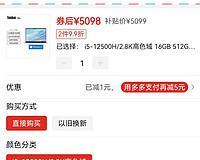
操作系统信息
1.查看操作系统类型和版本
利用快捷键Win+R打开“运行”对话框,输入“winver”命令后回车,即可弹出一个窗口显示当前操作系统的版本。
处理器信息
2.查看处理器型号和主频
打开任务管理器(Ctrl+Shift+Esc),在“性能”选项卡中可以看到当前使用的处理器型号和主频。
内存信息
3.查看内存容量和类型
打开任务管理器,在“性能”选项卡中点击“内存”,可以看到当前使用的内存容量和类型。
硬盘信息
4.查看硬盘型号和容量
通过打开“设备管理器”,展开“磁盘驱动器”选项,即可查看硬盘型号和容量。
显示器信息
5.查看屏幕尺寸和分辨率
点击桌面空白处,选择“显示设置”选项,可以查看显示器的尺寸和分辨率。
显卡信息
6.查看显卡型号和驱动程序
打开设备管理器,在“显示适配器”选项中,可以查看当前使用的显卡型号和驱动程序。
声卡信息
7.查看声卡型号和驱动程序
打开设备管理器,在“声音、视频和游戏控制器”选项中,可以查看当前使用的声卡型号和驱动程序。
网卡信息
8.查看网卡型号和驱动程序
打开设备管理器,在“网络适配器”选项中,可以查看当前使用的网卡型号和驱动程序。
无线网卡信息
9.查看无线网卡型号和驱动程序
打开设备管理器,在“网络适配器”选项中,查找无线网卡型号和驱动程序。
键盘信息
10.查看键盘型号和状态
通过观察键盘上的标识,可以了解当前使用的键盘型号和是否启用了特殊功能。
鼠标信息
11.查看鼠标型号和状态
通过观察鼠标上的标识,可以了解当前使用的鼠标型号和是否启用了特殊功能。
光驱信息
12.查看光驱型号和状态
通过打开“设备管理器”,展开“DVD/CD-ROM驱动器”选项,即可查看当前使用的光驱型号和状态。
摄像头信息
13.查看摄像头型号和驱动程序
打开设备管理器,在“图像设备”选项中,可以查看当前使用的摄像头型号和驱动程序。
主板信息
14.查看主板型号和厂商信息
通过打开“系统信息”程序,在“基本信息”选项卡中可以看到主板型号和厂商信息。
通过以上方法,我们可以轻松地查看笔记本电脑的配置和型号信息。了解自己的电脑硬件参数有助于更好地进行维护和升级,也能更好地满足个人需求。希望本文能够帮助读者更全面地了解自己的笔记本电脑。
在购买或使用笔记本电脑时,了解其具体配置和型号是非常重要的。本文将介绍一些简便的方法,帮助读者轻松查看笔记本电脑的配置和型号。
1.操作系统的信息
2.CPU(中央处理器)的信息
3.内存容量和类型的信息
4.硬盘容量和类型的信息
5.显卡(显像处理器)的信息
6.屏幕分辨率和尺寸的信息
7.触摸板和键盘的信息
8.声卡的信息
9.网络和无线连接的信息
10.电池的信息
11.USB接口和其他接口的信息
12.重量和尺寸的信息
13.生产商和型号的信息
14.BIOS(基本输入输出系统)版本的信息
15.其他附加功能和配件的信息
要查看笔记本电脑的配置和型号,首先可以通过操作系统上的系统信息来获取。在Windows系统下,可以按下Win+Pause/Break键来打开系统属性窗口,从中可以获得一些基本的信息,比如处理器型号、内存容量等。
要了解笔记本电脑的CPU信息,可以在“设备管理器”中查看。打开“设备管理器”的方法是:右键点击“我的电脑/此电脑”,选择“属性”,然后点击左侧的“设备管理器”。在“设备管理器”中,展开“处理器”一栏,就可以看到CPU型号和核心数目等信息。
查看笔记本电脑的内存容量和类型可以通过多种途径。最简单的方法是使用快捷键Win+Pause/Break,在系统属性窗口的右下角可以看到内存信息。在“设备管理器”中,展开“内存控制器”一栏,也可以查看到内存容量和类型。
想要了解笔记本电脑的硬盘容量和类型,可以打开“设备管理器”,找到“磁盘驱动器”一栏,展开后可以看到硬盘的相关信息,包括容量和型号。
要查看笔记本电脑的显卡信息,可以在“设备管理器”中找到“显示适配器”一栏,展开后即可看到显卡型号和驱动程序的详细信息。
了解笔记本电脑的屏幕分辨率和尺寸可以通过查看显示设置。在Windows系统下,可以右键点击桌面空白处,选择“显示设置”,在该界面可以看到屏幕分辨率和显示器尺寸等信息。
要查看笔记本电脑的触摸板和键盘信息,可以在“设备管理器”中找到“键盘”和“鼠标和其他指针设备”一栏,展开后即可看到相关信息。
要了解笔记本电脑的声卡信息,可以在“设备管理器”中找到“声音、视频和游戏控制器”一栏,展开后可以看到声卡的详细信息。
了解笔记本电脑的网络和无线连接信息可以在“网络和共享中心”中查看。在Windows系统下,可以右键点击系统托盘中的网络图标,选择“打开网络和共享中心”,在该界面可以看到当前网络连接的详细信息。
想要了解笔记本电脑的电池信息,可以在系统托盘中找到电池图标,鼠标悬停在上面即可显示电池容量和剩余使用时间等信息。
要查看笔记本电脑的USB接口和其他接口信息,可以在“设备管理器”中找到“通用串行总线控制器”和“人体学输入设备”一栏,展开后即可看到相关信息。
了解笔记本电脑的重量和尺寸可以通过查看产品规格或官方网站上的详细信息。通常在产品包装盒上也会标明重量和尺寸等信息。
了解笔记本电脑的生产商和型号可以在设备背面、键盘区域或电池舱盖上找到。也可以在操作系统的系统信息中查看。
想要了解笔记本电脑的BIOS版本信息,可以在“系统信息”中查看。在Windows系统下,按下Win+R键打开运行窗口,输入“msinfo32”命令,即可打开系统信息窗口,其中包含了BIOS版本等详细信息。
除了以上介绍的信息外,还可以通过查看产品说明书、访问官方网站或使用第三方软件来了解笔记本电脑的其他附加功能和配件信息。
通过以上方法,我们可以轻松查看笔记本电脑的配置和型号,从而更好地了解自己的设备。熟悉笔记本电脑的配置和型号,有助于我们更好地选择、使用和维护电脑。记住这些方法,你将能够迅速获取到所需的信息。
标签: 笔记本电脑
版权声明:本文内容由互联网用户自发贡献,该文观点仅代表作者本人。本站仅提供信息存储空间服务,不拥有所有权,不承担相关法律责任。如发现本站有涉嫌抄袭侵权/违法违规的内容, 请发送邮件至 3561739510@qq.com 举报,一经查实,本站将立刻删除。
相关文章

在数字化时代,笔记本电脑已成为学生学习不可或缺的工具。然而,不正确的使用方式不仅会影响学习效果,还可能危害健康。对于高中生来说,如何安全放置笔记本电脑...
2025-04-10 0 笔记本电脑

笔记本电脑作为我们日常学习、工作不可或缺的伙伴,其便携性和功能性为我们带来极大的便利。然而,长时间使用笔记本电脑时,往往因为键盘视角不理想,导致手腕疲...
2025-04-09 3 笔记本电脑

随着信息技术的飞速发展,笔记本电脑已经成为了学习和工作中必不可少的工具之一。对于正在读初三的学生来说,学习如何高效记忆笔记本电脑的相关内容,不仅是为了...
2025-04-09 2 笔记本电脑

在当今数字化时代,笔记本电脑已成为商务人士、学生以及创作者们不可或缺的工具。随着设备功能的不断强大,为它们配备各式配件变得越来越常见。笔记本电脑束线器...
2025-04-09 2 笔记本电脑

随着现代社会工作与学习方式的转变,笔记本电脑成为人们日常生活中不可或缺的一部分。与此同时,外接设备如打印机、外部显示器、键盘、鼠标等,几乎成为了提高工...
2025-04-09 2 笔记本电脑

办公时面对一片灰暗的桌面,难免会让人感到乏味和缺乏灵感。但是,你知道吗?只需简单几步,你就可以将你的笔记本电脑办公本的壁纸更换成更加舒畅养眼的图片,从...
2025-04-09 1 笔记本电脑